Topologilinux là một bản phân phối Linux miễn phí và mã nguồn mở, có thể chạy trên đầu trang hoặc bên trong hệ thống Windows hiện có của bạn.
Điều chính với Topologilinux là nó không yêu cầu bất kỳ phân vùng nào cả. (Sử dụng một tập tin duy nhất hệ thống linux root) do đó Topologilinux là rất dễ dàng để cài đặt.
Trong những năm qua, hệ điều hành Linux đã trở nên rất phổ biến
trong cả hai enthusiastics máy tính và thử nghiệm người dùng gia đình.
Những rắc rối với các hệ điều hành Linux luôn luôn nhận được
bắt đầu.
Ở đây có các giải pháp của vấn đề mà !!
Topologilinux là một linuxdistribution miễn phí để được chạy trên đầu trang của bất kỳ dos / windows và mới trong phiên bản 5 là bạn có thể chạy nó bên trong hệ thống cửa sổ của bạn mà không cần phân vùng đĩa cứng của bạn.
Nó là rất dễ dàng để cài đặt Không giống như các bản phân phối Linux khác
Topologilinux KHÔNG CẦN BẤT CỨ Phân vùng.
Nó sẽ chạy trên phân vùng Windows / DOS hiện tại của bạn trong một thư mục có tên là "/ tlinux5". Phiên bản này hoạt động trên cả NTFS và các phân vùng FAT có nghĩa là bạn có thể chạy nó dưới mọi Windows hoặc dos hệ thống hiện có. Mới trong phiên bản 5 là bạn có thể chạy nó trong Windows thông qua coLinux, bạn cũng có thể sử dụng cửa sổ X thông qua một máy chủ VNC và sau đó kết nối bằng cách sử dụng một trình xem VNC.
Bạn cũng có thể chạy chương trình cửa sổ hiện tại của bạn trong Topologilinux qua rượu cửa sổ giả lập. Chỉ cần nhập rượu your_program.exe
Cũng là một gói phần mềm văn phòng lớn được bao gồm, OpenOffice 1.1.3. Để cài đặt sao chép tất cả các tập tin vào một thư mục tạm và cài đặt nó.
Topologilinux là một Linuxdistribution miễn phí nhưng tất cả các đóng góp tiền được hoan nghênh.
Cài đặt:
1. Sao lưu dữ liệu quan trọng trước khi cài đặt (xem QUAN TRỌNG: dưới đây)
2. bắt đầu lên cửa sổ và chèn CD này và chạy topologilinux-setup.exe và tạo ra các tập tin (thường sẽ bắt đầu tự động)
3 Thực hiện theo hướng dẫn và cài đặt hệ thống (được đề nghị là để cài đặt tất cả mọi thứ trong chế độ coLinux (mặc định), nhưng bạn cũng có thể chọn không làm như vậy và khởi động bằng cd này và viết "cài đặt", sau đó nhấn Enter (Bạn cần phải có "khởi động từ cd "kích hoạt trong bios) (cho các tùy chọn khởi động nâng cao hơn nhấn F1) (hãy chắc chắn để thử tất cả các tùy chọn trong menu F1 nếu mặc định) (hạt nhân cài đặt không thành công). Nhưng như đã nói trước khi đọc các bước và làm theo hướng dẫn và chọn lựa chọn thay thế mặc định.
Một cảnh báo cho người lái xe TAP sẽ xuất hiện, chấp nhận điều này và tiếp tục cài đặt.
KHÔNG QUÊN LÀM cấu hình mạng nếu bạn muốn coLinux để làm việc.
Chú ý: bạn có thể không sử dụng các đĩa CD-lái xe trong bất kỳ cửa sổ đang mở chương trình khác như nhà thám hiểm người quản lý tệp tin hoặc bất cứ điều gì như thế nếu bạn làm việc thiết lập thông qua coLinux nguyên nhân chia sẻ file không hoạt động giữa colinux và cửa sổ chính xác.
Cũng lưu ý rằng thiết lập cho colinux dễ dàng có thể được thay đổi trong các tập tin xml /tlinux/colinux/*.xml
4. làm theo hướng dẫn, và cài đặt các phần mềm mà bạn muốn. Nó luôn luôn ưa thích để cài đặt phần mềm ALL
5. Hệ thống của bạn đã được cài đặt, bạn có thể bắt đầu nó bên cửa sổ từ "Start Topologiliux" biểu tượng hoặc làm một khởi động lại và sử dụng grub dựa Bootmanager để bắt đầu nó trong chế độ thực (nhanh hơn nhiều)
6. Được sử dụng hệ thống X bên trong Windows, bạn cần phải khởi động hệ thống Topologilinux đầu tiên sau đó "Topologilinux X" để kết nối với hệ thống.
Chú ý: bạn không thể đăng nhập như là người chủ từ vnc (Topologilinux X), do đó bạn cần phải đăng nhập như là auser .. (có thể thêm nhiều người dùng bởi lệnh adduser) (để có thể sử dụng internet trong topologilinux trong chế độ colinux bạn cần phải làm bước được liệt kê trong /tlinux5/doc/network-installation.doc hoặc các file htm)
7. Sau khi bạn đã thực hiện tất cả các phần trong coLinuxmode bạn nên khởi động lại máy tính của bạn và bắt đầu trong "chế độ thực" và chọn bắt đầu Topologilinux từ Bootmanager. Sau đó, khi bạn đang có bạn nên chạy setup để cấu hình hệ thống của bạn có quá.
Lần đầu tiên bạn khởi động hệ thống của bạn, bạn sẽ được nhắc nhở để thiết lập hệ thống của bạn, làm như vậy và sau đó khởi động lại nó một lần nữa và hệ thống của bạn sẽ sẵn sàng!
Chú ý: Khi cài đặt bằng cách sử dụng nhiều hơn một cd nó có thể là khó khăn với việc gắn CD thứ hai trong coLinuxmode. Nhưng không cho lên: cố gắng đầu tiên đóng tất cả các chương trình có sử dụng đĩa CD-ROM và thử bấm tiếp tục, nếu điều đó không giúp bạn, mở cd trong một cửa sổ "thám hiểm" cửa sổ và sau đó cố gắng để đóng nó lại và chờ khoảng 10 sconds và cố gắng tiếp tục nhấn nút một lần nữa. Bước này có thể là một triky chút nhưng nó cũng làm việc. Nếu nó không làm việc cho bạn cố gắng làm việc cài đặt trong "chế độ thực" để thay thế.
Theo Mạng nó có thể là một phần khó khăn đó để. Hãy thử sự giúp đỡ đó là có sẵn trong file readme này, nó vẫn không cố gắng tìm kiếm trên trang chủ colinux hoặc thử các diễn đàn trên topologilinux.com
Một điều cần biết là nếu bạn trong việc thiết lập trong "chế độ thực" chọn để bắt đầu đăng nhập vào grafical trong cấu hình X, điều này sẽ ảnh hưởng đến coLinuxmode quá. Nếu bạn muốn thay đổi nó trở lại chỉ cần chỉnh sửa / etc / inittab và thay đổi để runlevel3 thay vì 4.
Các chi tiết về phần mềm:
Phiên bản: 7.0.1
Ngày tải lên: 3 Jun 15
Nhà phát triển: Topologilinux Team
Giấy phép: Miễn phí
Phổ biến: 139

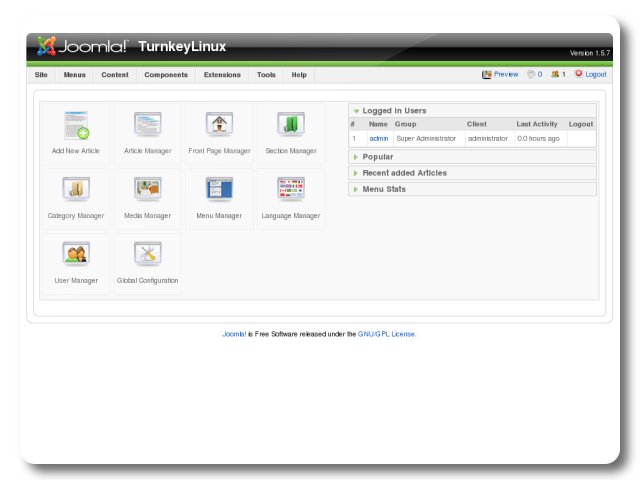
Bình luận không